拔下U盘电脑就死机如何解决
发布时间:2017-05-27 12:06
电脑已经成为人类生活中不可缺少的一部分,人们利用电脑可以轻松的完成以前需要大量劳动力才能完成的工作,但在人们在使用电脑中也会遇到很多的麻烦,比如死机,这些原因烦恼着每一个电脑用户,这不,最近就有小伙伴反映拔下U盘电脑就死机,遇到这种情况我们具体该怎么解决呢?下面就由小编跟大家分享一下解决方法吧,欢迎大家来阅读学习~
拔下U盘电脑就死机解决方法
双击任务栏上的“安全删除硬件并弹出媒体”图标,出现“安全删除硬件”画面。

按下“Ctrl + Alt + Del组合键” 调出“任务管理器”。
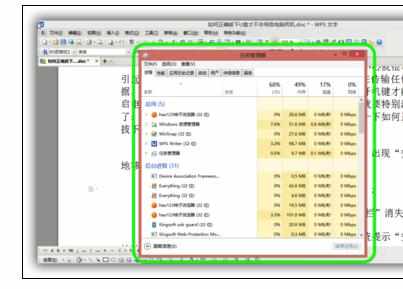
结束其中的“Windows资源管理器”进程,此时桌面上的“任务栏”消失。
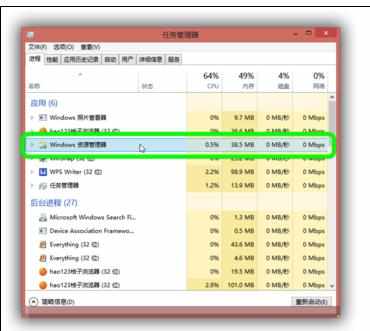
单击“安全删除硬件”对话框的“停止”键,当系统提示“安全地移除硬件”文字提示时,即安全可拔下USB插头。
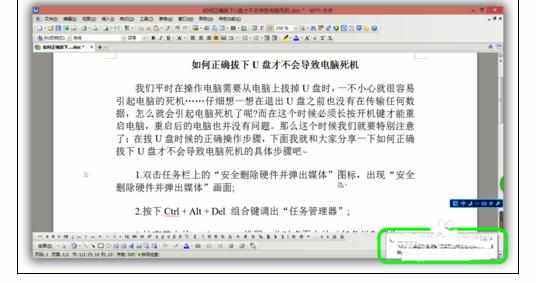
然后在“任务管理器”菜单上依次点击“文件(F)→运行新任务(N)”同时勾选“以系统管理权限创建此任务” ,输入“explorer.exe”,然后按下回车,此时任务栏重新出现。
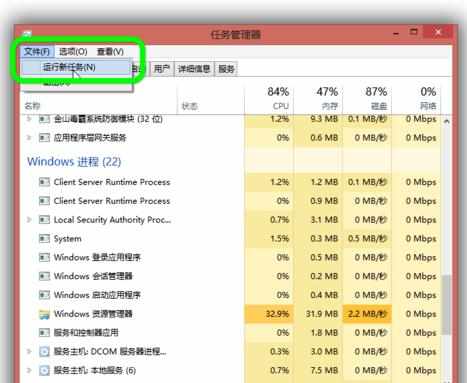
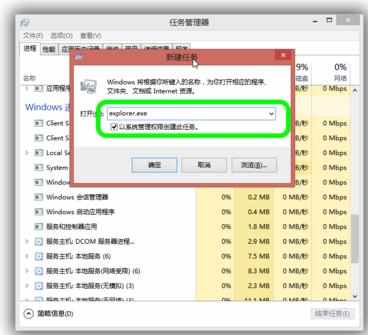
就这样,拔下U盘电脑死机的问题就解决了。


拔下U盘电脑就死机如何解决的评论条评论